- Back to Home »
- arquivos , dicas , gmail , googlr drive , Internet , techonlline »
- Como enviar arquivos de até 10 GB no Gmail através do Google Drive
sexta-feira, 26 de julho de 2013
A integração do Google Drive com o Gmail passou a permitir que os usuários enviem e-mails com anexos de até 10 GB. Agora, os usuários podem encaminhar arquivos ainda maiores, com mais facilidade para transmiti-los. Confira neste artigo.
Passo 1. Na sua caixa de entrada do Gmail, clique sobre a opção escrever. Na tela de composição de e-mail, paire a seta do mouse sobre o botão “Anexar arquivo” – localizado no rodapé da tela – e, em seguida, clique no botão “Inserir arquivos com o Google Drive”.
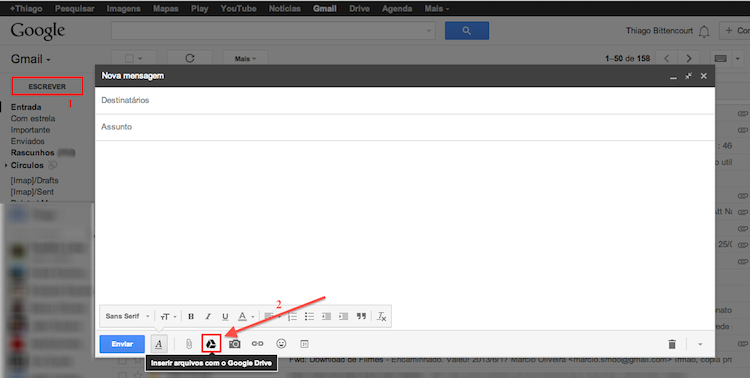 Na tela de composição de mensagens do Gmail, escolha a opção "Inserir arquivos com o Google Drive"
Na tela de composição de mensagens do Gmail, escolha a opção "Inserir arquivos com o Google Drive"
Passo 2. Na janela seguinte, clique no botão “Selecione arquivos de seu computador”. Observe também, que você poderá, por meio do menu lateral, escolher um arquivo que já esteja armazenado no Google Drive.
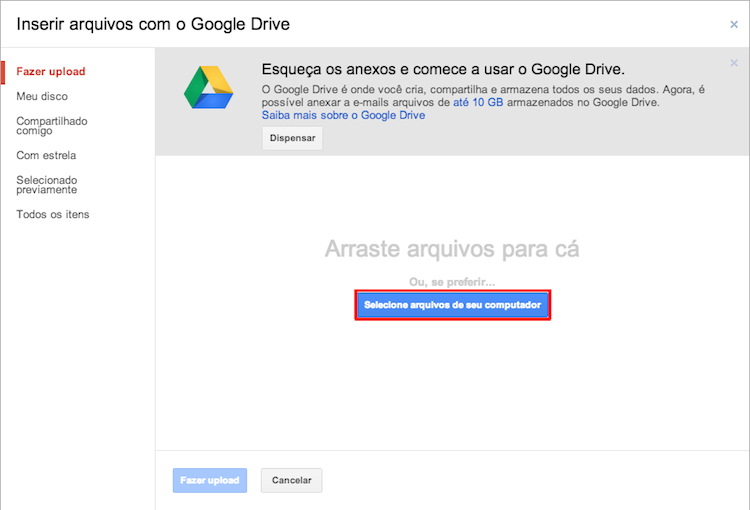 Clique no botão "Selecione arquivos de seu computador"
Clique no botão "Selecione arquivos de seu computador"
Passo 3. Na pequena janela do Finder que for exibida, escolha o arquivo o qual você deseja enviar por e-mail, e clique no botão “Open”.
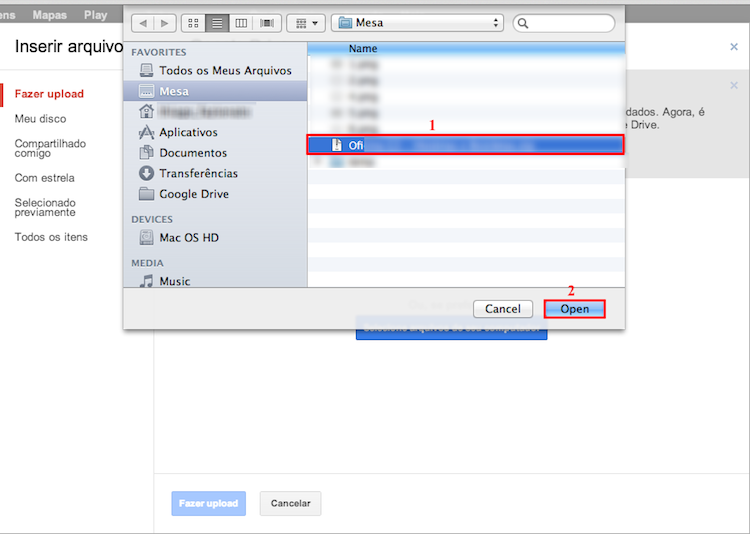 Escolha o arquivo que será anexado ao e-mail
Escolha o arquivo que será anexado ao e-mail
Passo 4. Quando o seu arquivo for exibido na interface de upload do Google Drive, clique no botão “Fazer upload".
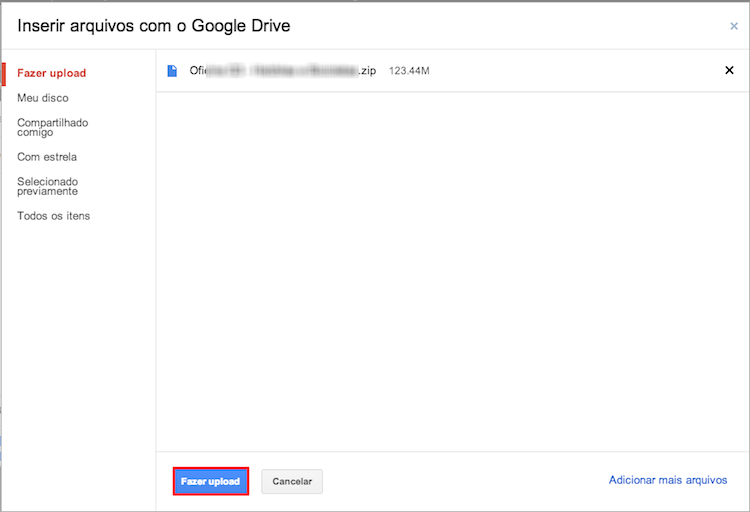 Faça o upload do arquivo desejado para o Google Drive
Faça o upload do arquivo desejado para o Google Drive
Passo 5. Após o upload do arquivo terminar, a tela de mensagens do Gmail será novamente exibida. Você poderá observar, que o seu arquivo estará anexado a mesma. Após redigir sua mensagem, clique no botão “Enviar”.
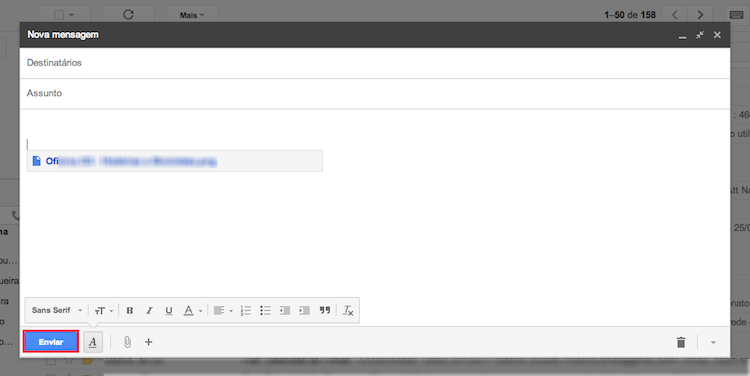 O arquivo estará anexado a mensagem, clique em "Enviar"
O arquivo estará anexado a mensagem, clique em "Enviar"
Passo 6. Antes de enviar a mensagem, o Gmail exibirá uma diálogo avisando que o arquivo não foi compartilhado com o destinatário. Portanto, clique no botão “Compartilhar e enviar”.
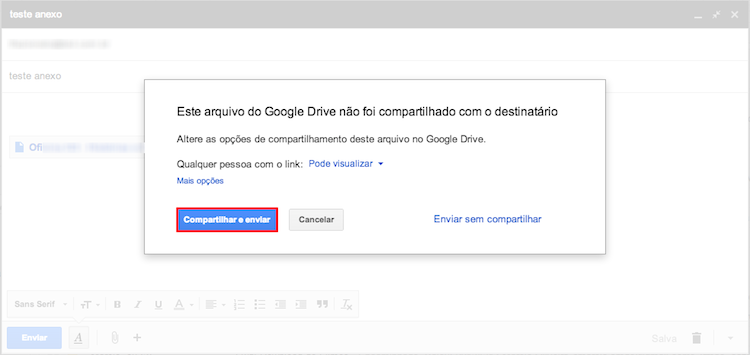 Compartilhe o arquivo com o destinatário
Compartilhe o arquivo com o destinatário
É importante observar, que o destinatário da mensagem não precisará ter uma conta do Google Drive para acessar o link enviado por e-mail, e então, baixar o arquivo compartilhado.
















 Motorola
Motorola  Samsung Galaxy S5
Samsung Galaxy S5 Sony Zperia Z3
Sony Zperia Z3









